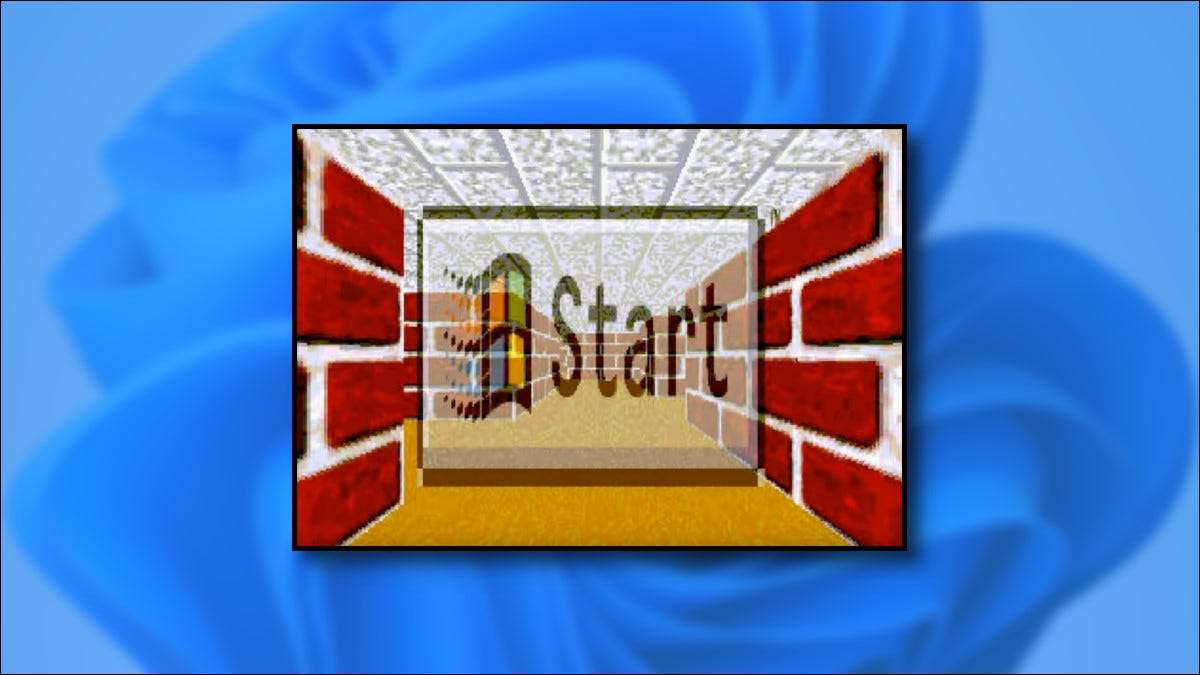
Jos olet vintage-ikkunoiden fani Näytönsäästäjät ja haluaisi elää Windowsin kunniapäivät 95 , 98, 2000 , MINÄ tai XP , On helppo asentaa paketti Vintage Microsoftin näytönsäästäjät ilmaiseksi. Näin voit tehdä se.
Järjestelmänvalvojan tili vaaditaan
Jos haluat asentaa Vintage-näytönsäästäjiä Windows 11: een, sinun on käytettävä järjestelmänvalvojan tiliä. Voit kopioida tiedostoja
C: Windows \ System32
Järjestelmäluettelo, joka on suojattu Windowsilta. Jos et käytä järjestelmänvalvojan tiliä, voit siirtyä yhteen tilapäisesti. Tai jos sinulla on pääsy toiseen järjestelmänvalvojan tilille laitteessa, voit
Anna tilisi pääkäyttäjälle pääsy
.
Liittyvät: Käyttäjätilin muuttaminen Windows 10: n ja 11 järjestelmänvalvojaan
Kuinka asentaa Vintage Screensaver Pack
Ensimmäinen, käy Internet-arkistosivustolla ja Lataa tämä Zip Pack 7 klassinen näytönsäästäjä jotka tulevat klassisista Windows-asennuksista. Tiedostossa löydät 10 näytönsäästäjää (SCR) -tiedostot yhteensä, mutta kolme näytönsäästäjiä on jo olemassa Windowsissa 11. Tässä on luettelo uudesta "Vintage-versiosta, joita lisäät:
- 3D Flowerbox: Värikäs kuutiomorfs kukka muoto ja pomppia ympäri.
- 3D-lentäviä esineitä: Valitse useista 3D-objekteista, jotka pomppia näytöllä.
- 3D Maze (OpenGL): Ensimmäisen henkilön kuvioitu 3D-sokkelo.
- 3D-putket: 3D-putket näkyvät näytöllä satunnaisesti, täytä se ylös.
- Flying Windows: Samanlainen kuin "Starfield" alla, mutta Windows-logot tähtien sijaan.
- Marquee: Kirjoita lause, ja se vierittää näytön yli vasemmalta oikealle.
- Tähtikenttä: Tämä simuloi lentäen tilaa loimen nopeudella. Klassinen!
Zip-tiedostoa kutsutaan
Windows XP ja 98 näytönsäästäjät (1) .zip
. "Latausasetukset" -osiossa
Sen Internet-arkistosivu
, klikkaa "ZIP" -linkkiä.
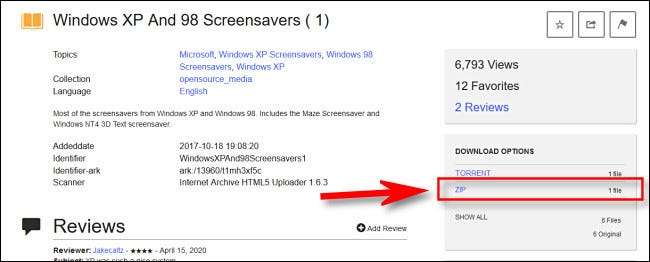
Avaa seuraavaksi latauskansio ja kaksoisnapsauta
Windows XP ja 98 näytönsäästäjät (1) .zip
tiedosto. Jssk
Windows XP ja 98 näytönsäästäjät
Kansio, napsauta ja vedä (tai paina Ctrl + A) valitaksesi kaikki SCR-tiedostot hiiren osoittimesi kanssa. Napsauta hiiren kakkospainikkeella valittuja tiedostoja ja valitse "Kopioi".
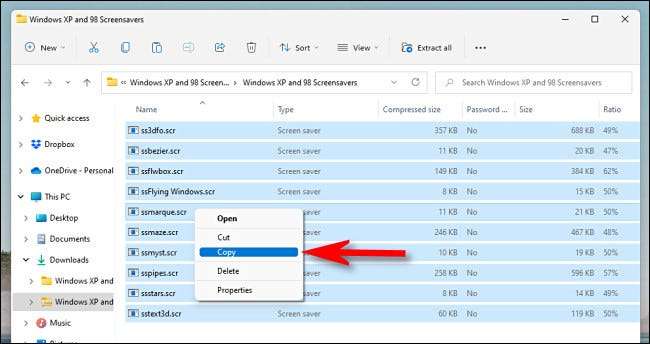
Avaa seuraavaksi tiedostojen Explorer-ikkuna ja siirry kohtaan
C: \ Windows \
. Napsauta hiiren kakkospainikkeella
System32
Kansio ja valitse "Liitä" (leikepöydän kuvake).
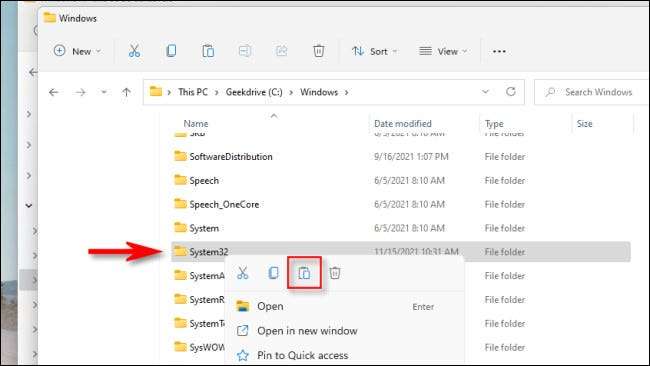
Windows otetaan ja kopioi SCR-näytönsäästäjätiedostot
C: Windows \ System32
. Kun se on tehty, avaa Käynnistä-valikko ja etsi "näytönsäästäjä" ja valitse sitten "Muuta näytönsäästäjä" tuloksissa.

"Screen Saver Settings" -ikkuna avautuu. Käytä pudotusvalikosta Valitse näytönsäästäjä haluat käyttää. Voit myös esikatsella kaikki valitut näytönsäästäjä "esikatselu" -painikkeella.
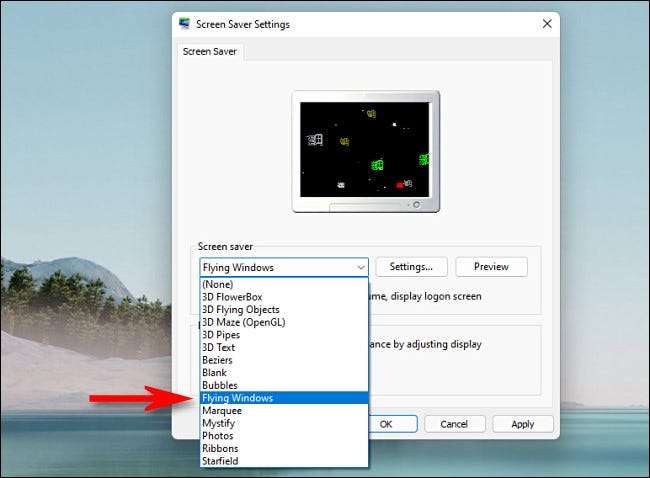
Kun valitset näytönsäästäjän, jonka haluat käyttää, kirjoita aika minuutteina "Odota" -ruutuun ja napsauta sitten "OK". Kun asetat kuluneen, näytönsäästäjä aktivoi automaattisesti.
Myöhemmin näytönsäästäjä katoaa heti, kun siirrät hiirtä tai paina näppäimistön näppäintä. Tuntuu aivan kuten vanhat päivät - ainoa asia puuttuu on CRT-näyttö . Hyvää näytönsäästämistä!
Liittyvät: Kuinka käyttää näytönsäästäjän Windows 11: ssä







